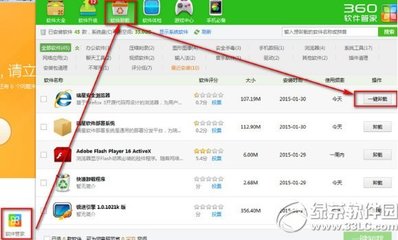瑞星公司在业界内一向以安全软件而知名度很高,现在除了杀毒软件以外也开发了一系列衍生品软件如瑞星浏览器等。在使用的过程中大家难免会卸载一些不经常使用的软件。今天看到有“怎样卸载瑞星软件”的求助,因此就领取下来和大家一起分享XP操作系统下怎么卸载瑞星软件。
怎样卸载瑞星软件――方法/步骤怎样卸载瑞星软件 1、
首先,点击“开始”――“设置”――“控制面板”,如下图示。
怎样卸载瑞星软件 2、
在弹出的“控制面板”窗口中,点击“添加或删除程序”图标,如下图示。
怎样卸载瑞星软件 3、
在“添加或删除程序”窗口中,鼠标滚动如下图红框中的滚动条,当出现瑞星软件时,鼠标单击某一瑞星软件,使其处于蓝色状态。
怎样卸载瑞星软件_怎么卸载瑞星
怎样卸载瑞星软件 4、
然后,点击该软件名称右侧的“更改/删除”按钮,如下图示。下面,我们以删除瑞星浏览器为例,来介绍具体操作。
怎样卸载瑞星软件 5、
在弹出的瑞星安全浏览器对话框中,默认就选中了卸载模式,所以我们只需要点击“下一步”按钮,如下图示。
怎样卸载瑞星软件 6、
在接着出现的对话框中,如下图所示,默认情况下“保留用户配置文件”复选框是被选中的,如果你需要将用户配置文件一起卸载,则可以点击该复选框使其处于未选中状态,然后点击“下一步”按钮。
怎样卸载瑞星软件_怎么卸载瑞星
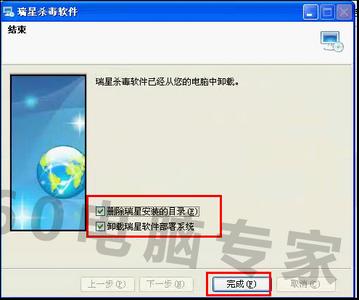
怎样卸载瑞星软件 7、
在随后出现的对话框中,输入下图红框所示中的验证码,接着再点击“下一步”按钮。
怎样卸载瑞星软件 8、
你会看到瑞星浏览器已经在卸载,卸载进度在不断刷新,如下图示。
怎样卸载瑞星软件 9、
卸载完成后,你可以回到“添加或删除程序”窗口,你可以发现已经没有“瑞星浏览器”的踪影说明已经卸载成功,如下图所示。
怎样卸载瑞星软件_怎么卸载瑞星
怎样卸载瑞星软件 10、
当然,你如果要继续删除其它软件,可以继续选择后点击“更改/删除”按钮。
怎样卸载瑞星软件――注意事项如果本经验对你有帮助,请你鼠标点击一下“收藏”或“成功”给予我一点肯定哦,当然也可以给点击给我月票。
 爱华网
爱华网